De Java JDK installeren
Java JDK downloaden
Als je nog geen Java geïnstalleerd hebt, Installeer Java 6 of beter. Zorg ervoor dat je een JDK, en geen JRE installeert, anders zal dat niet werken.
Ga naar Java SE Development Kit 8 Downloads pagina.
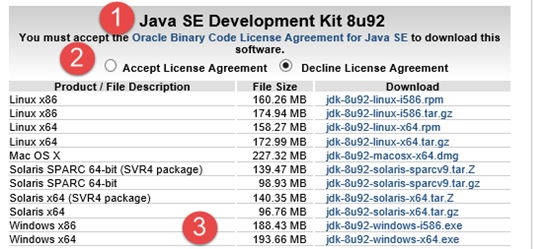
Kies de gewenste versie en klik op Uitvoeren.
Dit werkte niet. Kreeg foutmelding 'kan JDK niet downloaden'. Heb dan eerst gedownloaded in een map en zelf uitgevoerd.
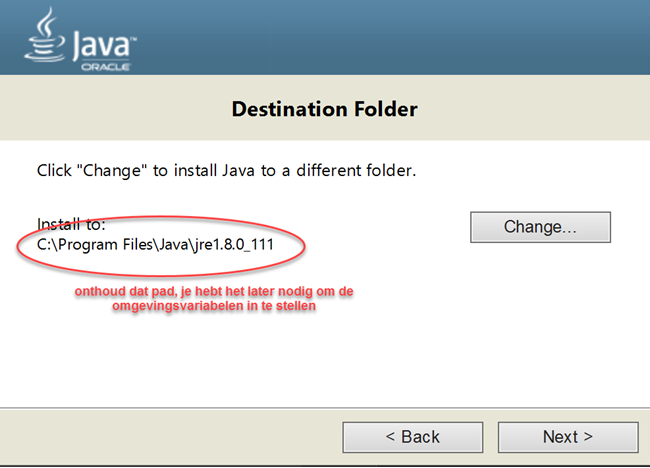
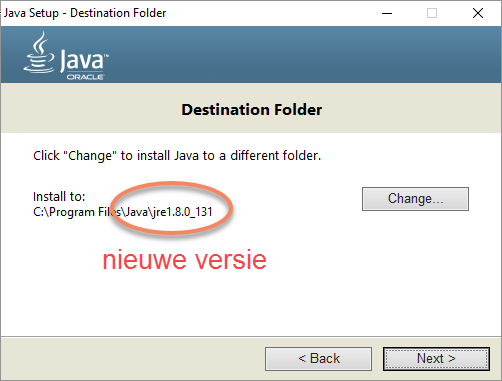
Omgevingsvariabelen instellen voor Windows 10
- Open de Verkenner
- Klik op Deze pc
- Rechter muis
- Eigenschappen
- Geavanceerde systeeminstellingen
- Omgevingsvariabelen
De systeemvariable Path instellen
Ga naar (1) Systeemvariabelen, dubbel klik op (2) Path, klik op (3) Nieuw en voeg de correctie versie toe (4) en rond af door op Ok (5) te klikken:
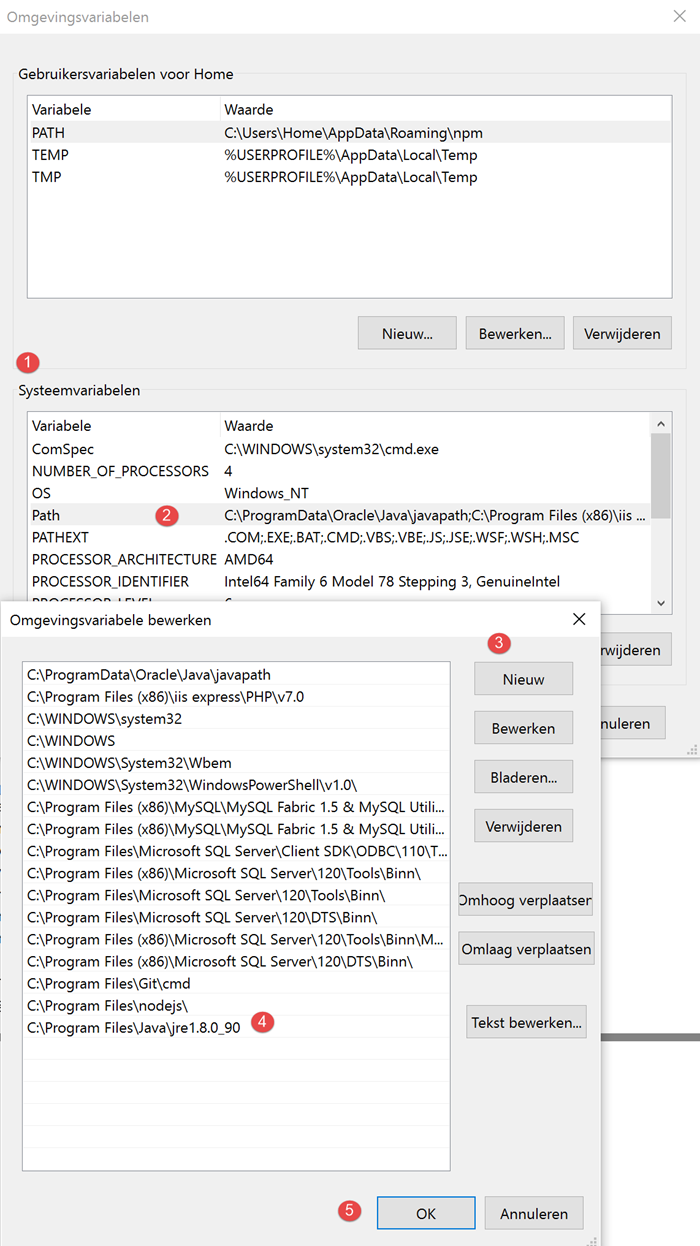
Let erop dat je de juiste versie opgeeft. De versie, die jij geïnstalleerd hebt, kan verschillen van de versie die hier wordt opgegeven!
Je kan het installatiepad vinden in de Verkenner:
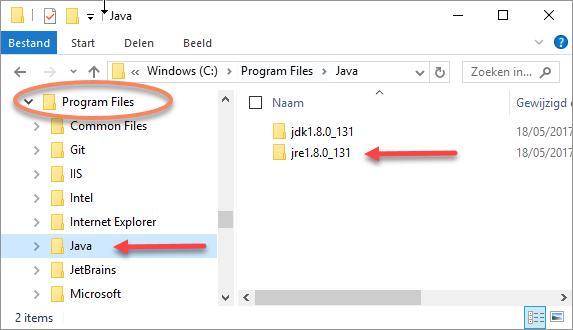
Het pad is:
C:\Program Files\Java\jre1.8.0_131
Vervolgens stel je de gebruikersvariabele (bovenaan) JAVA_HOME in:
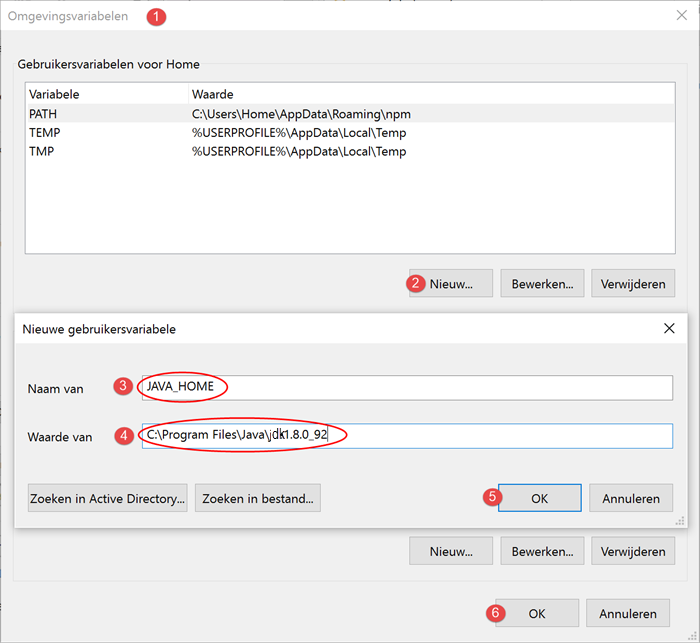
Let erop dat je de juiste versie opgeeft. Tegenwoordig zitten we al aan versie: C:\Program Files\Java\jdk1.8.0_131!